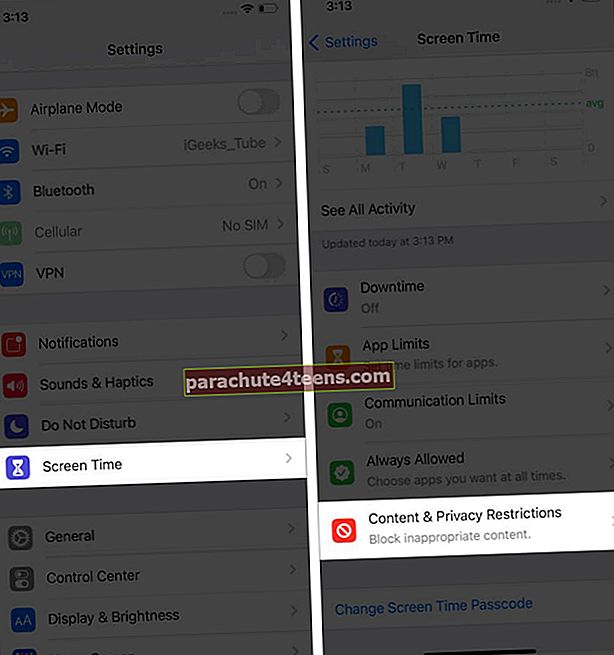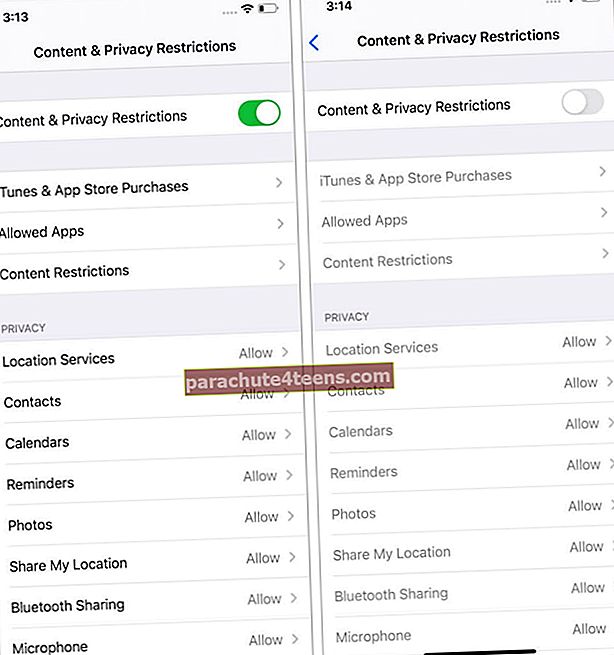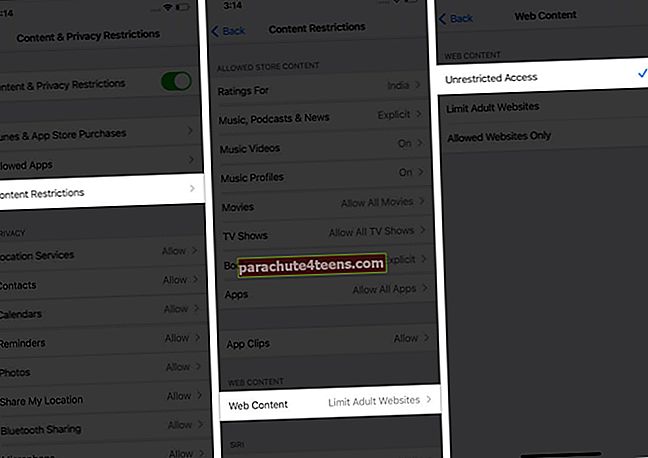Можда ћете желети да обришете историју прегледања Сафари и податке о веб локацијама ако не желите да ико други види шта сурфујете. У неколико случајева брисање ових података помаже у решавању проблема са учитавањем одређених веб локација. Али ако видите да је опција „Обриши историју и податке о веб локацијама“ у Сафари-у на вашем иПхоне-у сива, онда ево неколико брзих решења за овај проблем.
Пре него што почнете: Имајте на уму да ће ово дугме бити сиво ако нема историје прегледања или веб података. Након што посетите било коју страницу, она ће постати плава и употребљива. Али чак и ако редовно користите Сафари, а опцију брисања историје и даље сматрате неприступачном, погледајте ова решења.
- Онемогући ограничења времена екрана
- Поново покрените или присилно рестартујте иПхоне
- Друга заобилазна решења за решавање проблема са јасном историјом која је сива у Сафарију
- Ресетовање свих подешавања
Решење 1. Онемогућите ограничења времена употребе екрана
Ако сте користили време екрана да бисте омогућили ограничени приступ Интернету, опција „Обриши историју и податке о веб локацији“ биће сива. Ево како да га онемогућите.
- Отвори Подешавања апликацију и додирните Сцреен Тиме. Унесите лозинку ако се то затражи.
- Додирните на Ограничења садржаја и приватности.
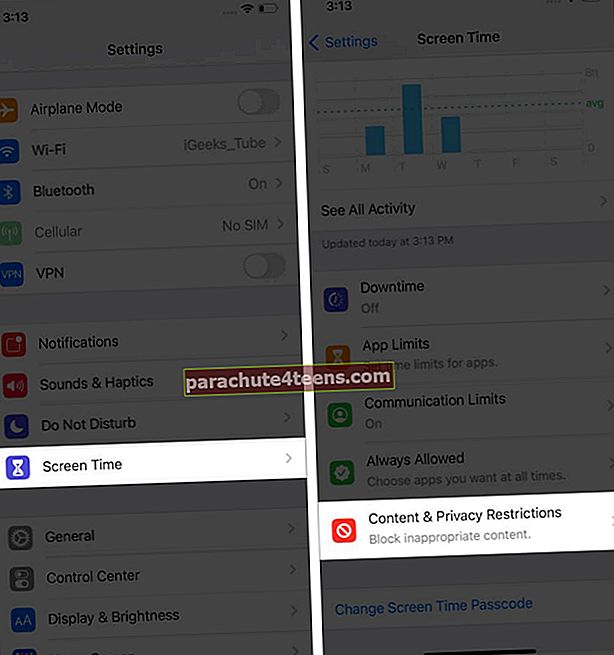
- Можете искључити прекидач за Ограничења садржаја и приватности да бисте у потпуности онемогућили ову опцију.
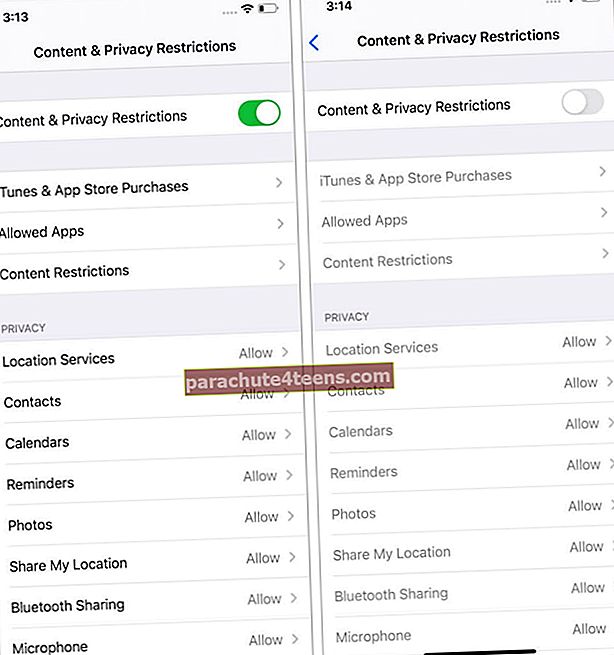
- Или додирните Ограничење садржаја.
- Додирните на Веб садржаја и изабрати Неограничен приступ.
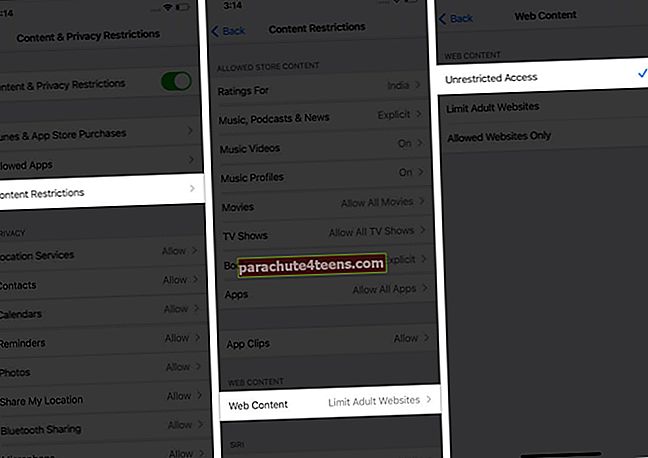
Сада се вратите на први екран апликације Подешавања, додирните Сафари и видећете да „Обриши историју и податке о веб локацији“ више није сиво. Биће плава и можете је тапкати.
Решење 2. Поново покрените иПхоне
Горње решење решава овај проблем у готово свим случајевима. Али у реткој ситуацији, ако сте следили горње кораке и даље је дугме за брисање историје сиво (или ако уопште нисте омогућили време екрана), поновно покретање иПхоне-а или иПад-а несумњиво ће вам помоћи.
Искључите га помоћу физичких дугмади на уређају. То такође можете учинити путем Подешавања апликација → Генерал → Искључити. Након једног минута користите дугмад или укључите иПхоне у пуњење да бисте га укључили.

Белешка: Ако једноставно рестарт не успе, размислите о поновном покретању уређаја.
Поправка 3. Друга заобилазна решења за решавање Сафари-јеве опције брисања историје сиве боје
Осим горе наведена два сигурна поправка, неки додатни савети су послужили и за мали подскуп иПхоне корисника. Хајде да укратко разговарамо о њима. Након што их следите, погледајте можете ли обрисати историју или не. Када завршите, можете поново да омогућите ове опције.
- Искључите Сафари иЦлоуд Синц: Отворите апликацију Подешавања → ваше име одозго → иЦлоуд → искључите прекидач за Сафари.
- Обришите листу за читање Сафарија: Овде смо описали како се то ради.
- Блокирај колачиће: Унутар апликације Сеттингс додирните Сафари и укључите прекидач за Блоцк Алл Цоокиес.
Белешка: Многе веб локације неће радити исправно када је ово омогућено. Зато га обавезно искључите када завршите.
- Избришите податке о веб локацији из напредног окна: Такође можете да изаберете да избришете историју веб страница покретањем апликације Подешавања → Сафари → Напредно → Подаци о веб локацији → Уклони све податке о веб локацији. (Или додирните Уреди и избришите податке за жељену веб локацију.)
Поправка 4. Ресетујте иПхоне сва подешавања
Овим ћете избрисати сва подешавања која сте изменили или додали. То укључује Ви-Фи мреже, Блуетоотх уређаје, подешавања тастатуре, конфигурације ВПН-а итд. Међутим, личне ствари попут апликација, музике, слика, видео записа итд. Остаће такве какве јесу.
Отвори Подешавања апликација → Генерал → Ресетовати → Ресетовање свих подешавања → унесите лозинку за иПхоне ако се то затражи и потврдите.
По завршетку процеса моћи ћете да обришете историју и веб податке Сафарија.
Успешно је поправљен Сафари Цлеар Хистори, подаци о веб локацијама сиве боје на иПхонеу
То су ефикасни начини да се успешно решите историје и података Сафарија. Верујем да је једно од решења успело за вас. За случај да сте заинтересовани, можете користити и неки други независни претраживач по избору. Или, сада са иОС 14, можете чак да промените задати прегледач на иПхоне-у и иПад-у!
ПРОЧИТАЈТЕ ДАЉЕ:
- Како додати кредитне картице у Сафари АутоФилл на иПхоне, иПад и Мац
- Сафари споро на иПхоне-у и иПад-у? Ево 8 решења за његово решавање
- Како превести веб странице у Сафари-ју на иПхоне и иПад
- Како истовремено затворити све Сафари картице на иПхоне и иПад